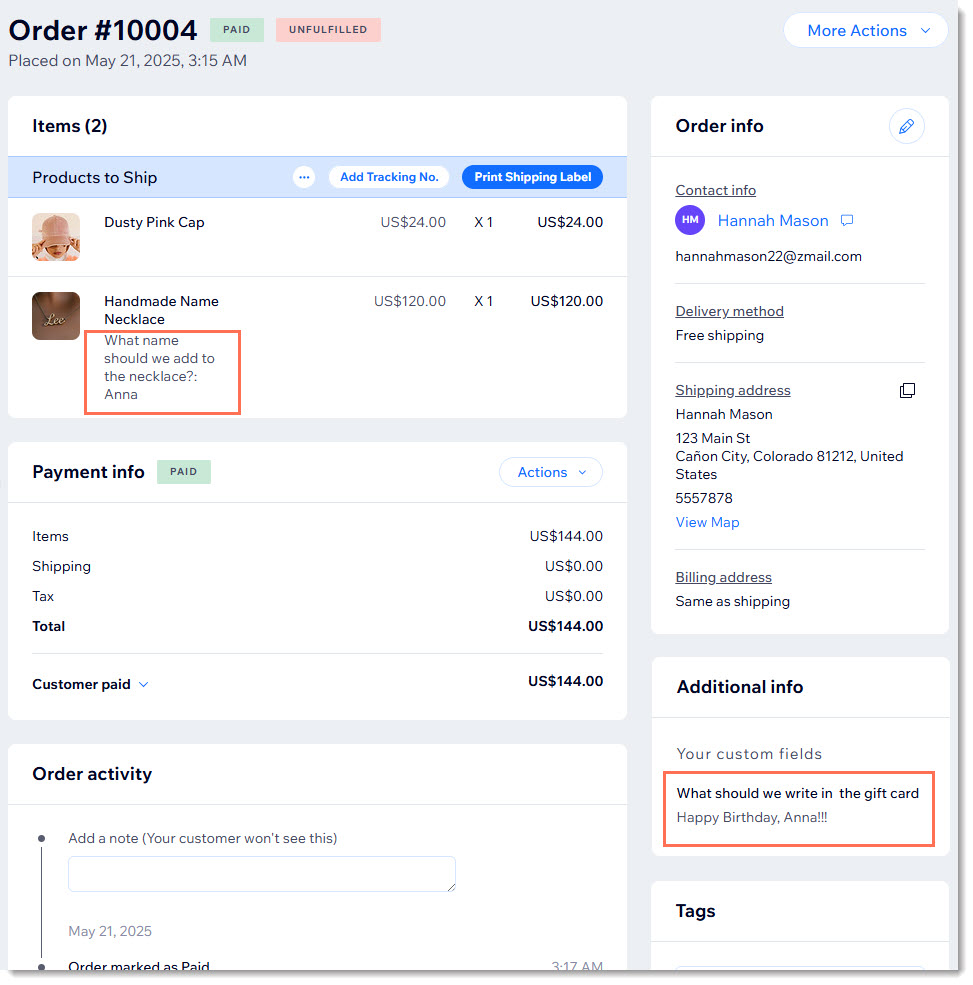Wix 쇼핑몰: 고객이 구매에 메시지를 추가할 수 있도록 허용하기
2 분
페이지 메뉴
- 제품에 텍스트 상자 추가하기
- 체크아웃 페이지에 텍스트 상자 추가하기
- 고객 메시지 확인하기
중요!
현재 Wix에서는 완전히 새로운 제품 추가 페이지를 출시하는 과정에 있습니다. 첫 번째 입력란이 '이미지 및 동영상'이라면 이전 버전이며, 다음 지침을 따라 고객이 메시지를 추가할 수 있도록 허용해야 합니다.
고객이 제품 또는 주문에 대한 메시지를 남길 수 있도록 하세요. 아이템을 사용자 지정하는 방법에 대한 특정 지침이나 상품권에 어떤 문구를 작성해야 하는지에 대한 메모 든 구체적인 정보 입력 시, 텍스트 상자를 추가하면 고객이 자신의 요구 사항을 쉽게 전달할 수 있습니다.
제품에 텍스트 상자 추가하기
선택사항을 사용해 제품에 텍스트 상자를 추가할 수 있습니다. 그러면 고객은 제품 페이지에서 텍스트 상자를 확인할 수 있습니다. 텍스트 상자가 필수 입력란인지 여부를 결정하고 메시지 길이에 제한을 설정할 수 있습니다.
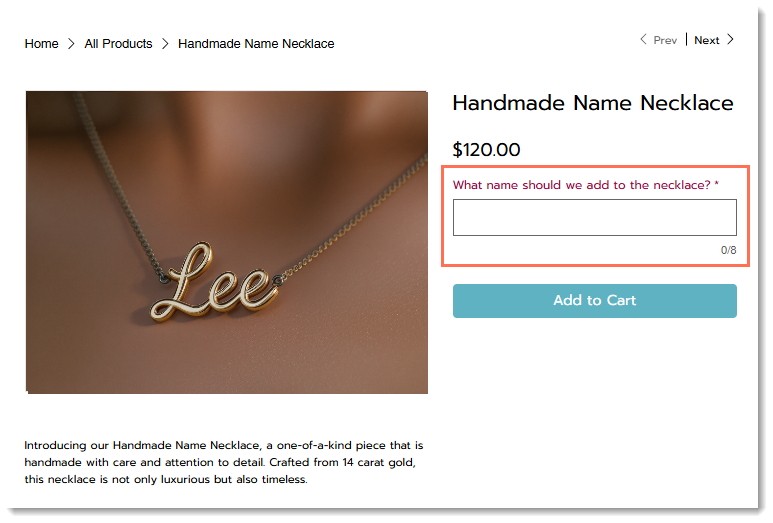
텍스트 상자 선택사항을 추가하려면:
- 사이트 대시보드의 제품으로 이동합니다.
- + 제품 추가를 클릭하거나 기존 제품을 선택합니다.
- 선택사항 으로 스크롤해 선택사항 추가를 클릭합니다.
- 선택사항 이름을 입력합니다.
도움말: 입력한 이름은 고객에게 표시되지 않습니다. - 입력란 유형 드롭다운에서 텍스트 상자를 선택합니다.
- (선택사항) 필수 입력사항입니다 체크상자를 선택합니다.
- 고객을 위한 설명적인 텍스트 상자 제목을 입력합니다(예: " 어떤 이름을 새겨넣고 싶으신가요?").
- 고객이 입력할 수 있는 최대 문자 수를 입력합니다.
- 추가를 클릭합니다.
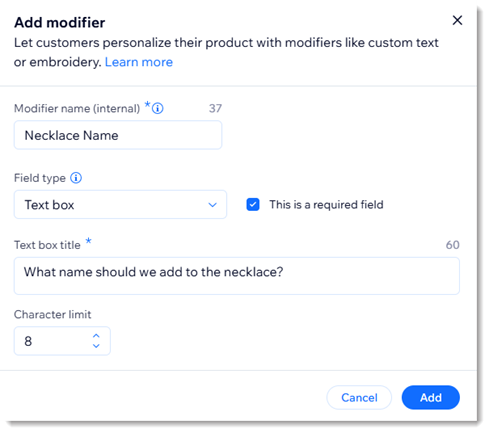
체크아웃 페이지에 텍스트 상자 추가하기
체크아웃 입력란을 사용자 지정해 주문에 대한 정보를 수집할 수 있습니다. 여기에는 선물 메시지, 배송 지침 또는 추가 기본 설정이 포함될 수 있습니다.
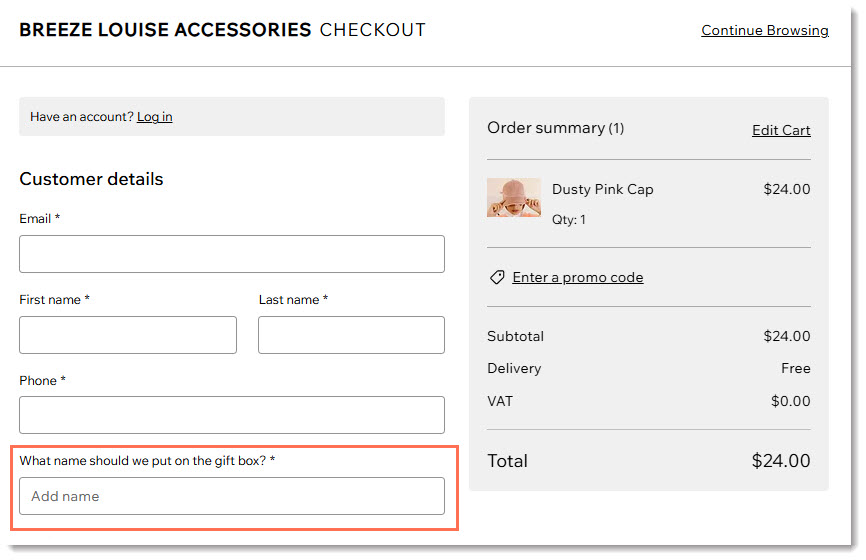
체크아웃 시 텍스트 상자를 추가하려면:
- 사이트 대시보드의 체크아웃 설정으로 이동합니다.
- 체크아웃 양식 아래에서 편집을 클릭합니다.
- 왼쪽에서 입력란 추가를 클릭합니다.
- 짧은 답변 또는 긴 답변을 선택합니다.
- 제목을 입력합니다(예: 이름)를 추가합니다.
- (선택사항) 필수 입력란입니다 버튼을 활성화해 입력란을 필수 입력란으로 설정합니다.
- (선택사항) 고객을 안내하기 위해 입력란에 표시될 텍스트를 추가합니다.
- 플레이스홀더 텍스트 버튼을 활성화합니다.
- 텍스트를 입력합니다(예: 어떤 이름을 추가하시겠습니까?).
- (선택사항) 입력란 설명을 추가합니다.
도움말: 이 정보는 입력란 아래에 표시됩니다.- 입력란 설명 버튼을 활성화합니다.
- 설명을 입력합니다.
- 고객이 개인 식별 정보(예: 주소 또는 여권 번호)를 입력할 경우 개인 식별 정보 버튼을 클릭해 활성화합니다.
참고: 이는 보안 단계를 추가합니다. - 입력할 수 있는 글자 수를 제한합니다.
- 고급 탭을 선택합니다.
- 글자 수 제한하기 버튼을 활성화합니다.
- 최소 및 최대 글자수를 입력합니다.
- (선택사항) 기본 입력란 키를 편집합니다.
참고: 개발자는 이 키를 사용해 양식 입력란을 참조할 수 있습니다. 변경 사항을 저장하기 전까지만 키를 변경할 수 있습니다.- 고급 탭을 선택합니다.
- 키를 입력합니다.
- 저장을 클릭합니다.
고객 메시지 확인하기
대시보드의 주문 페이지 제품 이름 아래에서 제품 질문에 대한 답변을 확인할 수 있습니다. 체크아웃 페이지 사용자 지정 입력란에 대한 답변은 추가 정보 섹션의 오른쪽에 표시됩니다.